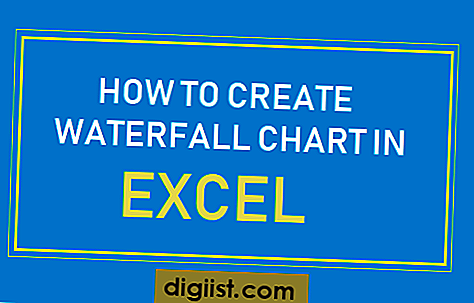Wenn Sie PowerPoint-Präsentationen erstellen, möchten Sie sicherstellen, dass Ihre Dateien nicht zu groß werden. Eine große Dateigröße kann dazu führen, dass das Öffnen oder Teilen der Präsentation lange dauert. Glücklicherweise gibt es einige Optionen, mit denen Sie die Dateigröße reduzieren können. Indem Sie auch andere Schritte unternehmen, um den Inhalt Ihrer Präsentation zu optimieren, können Sie sowohl die Dateigröße verringern als auch die Wiedergabe verbessern.
Eine der Möglichkeiten, die Dateigröße Ihrer PowerPoint-Präsentation zu reduzieren, besteht darin, die Bilder, Videos und eingebetteten Medien zu komprimieren. Das Komprimieren von Medien kann die Dateigröße erheblich verringern, während die Qualität der Bilder und Videos beibehalten wird. Um die Medien zu komprimieren, verwenden Sie die folgenden Schritte:
- Öffnen Sie Ihre PowerPoint-Präsentation.
- Wählen Sie im Menüband die Registerkarte "Bildtools Format" aus.
- Klicken Sie auf die Schaltfläche "Komprimieren" im Abschnitt "Anpassen".
- In dem sich öffnenden Fenster können Sie auswählen, welche Medien Sie komprimieren möchten und in welcher Auflösung.
- Klicken Sie auf "OK", um die Komprimierung durchzuführen.
Ein weiterer Weg, die Dateigröße Ihrer PowerPoint-Präsentation zu reduzieren, besteht darin, nicht verwendete Bilder, Schriftarten und Formate zu löschen. Diese nicht verwendeten Elemente können dazu führen, dass Ihre Dateien größer sind als nötig. Um nicht verwendete Bilder und Schriftarten zu löschen, folgen Sie diesen Schritten:
- Wählen Sie im Menüband die Registerkarte "Datei" aus.
- Klicken Sie auf "Informationen".
- In dem Fenster, das sich öffnet, finden Sie die Option "Überprüfen auf Probleme".
- Klicken Sie auf die Schaltfläche "Präsentation überprüfen".
- Wählen Sie "Überprüfen auf ungenutzte Inhalte" aus.
- Wählen Sie "Alle entfernen" aus, um die nicht verwendeten Bilder, Schriftarten und Formate zu löschen.
Indem Sie diese Tipps befolgen und die verfügbaren Optionen in PowerPoint nutzen, können Sie die Dateigröße Ihrer Präsentationen erheblich verringern. Das hat nicht nur Auswirkungen auf die Dateigröße, sondern auch darauf, wie schnell Ihre Präsentation geöffnet, bearbeitet und wiedergegeben werden kann. Probieren Sie es aus und sehen Sie selbst, wie Sie Ihre PowerPoint-Präsentationen optimal gestalten können.
Wie Sie Bilder in PowerPoint komprimieren können

Die Größe von Bildern in PowerPoint-Präsentationen hat einen erheblichen Einfluss auf die Gesamtdateigröße der Präsentation. Indem Sie die Bildgröße reduzieren, können Sie die Dateigröße Ihrer Präsentation erheblich verringern. In PowerPoint gibt es verschiedene Methoden, um Bilder zu komprimieren und die Dateigröße Ihrer Präsentation zu optimieren. Hier sind einige Tipps und Tricks, wie Sie Bilder in PowerPoint komprimieren können:
Bilder vor dem Einsetzen in PowerPoint reduzieren
Eine Möglichkeit, die Dateigröße Ihrer PowerPoint-Präsentation zu reduzieren, besteht darin, die Größe Ihrer Bilder vor dem Einsetzen in PowerPoint zu ändern. Wenn Sie Bilder in PowerPoint einfügen, haben Sie die Möglichkeit, die Bilder in den gewünschten Größen zu speichern.
Öffnen Sie die Datei, in der sich das Bild befindet, das Sie in Ihre PowerPoint-Präsentation einfügen möchten. Wählen Sie dann die Option "Speichern unter" aus dem Menü "Datei". Wählen Sie im Dialogfeld "Speichern unter" den Speicherort und das Dateiformat für das Bild aus. Wählen Sie die gewünschte Größe für das Bild aus und klicken Sie auf "Speichern". Jetzt können Sie die komprimierte Version des Bildes in Ihre PowerPoint-Präsentation einfügen.
Bilder in PowerPoint komprimieren

Wenn Sie bereits Bilder in PowerPoint eingefügt haben und diese komprimieren möchten, folgen Sie den folgenden Schritten:
- Öffnen Sie die PowerPoint-Präsentation, die die Bilder enthält, die Sie komprimieren möchten.
- Wählen Sie das Bild aus, das Sie komprimieren möchten.
- Navigieren Sie zur Registerkarte "Bildtools" und klicken Sie auf "Format".
- Suchen Sie die Option "Bild komprimieren" im Menüband. Hier haben Sie die Möglichkeit, die Größe des Bildes zu reduzieren.
- Wählen Sie die gewünschte Option für die Komprimierung aus. Sie können die Auflösung der Bilder verringern, nicht benötigte Bereiche ausschneiden oder die Dateigröße weiter optimieren.
- Wenn Sie die Option "Bild komprimieren" auswählen, werden auch die nicht ausgewählten Bilder komprimiert. Wenn Sie nur ein bestimmtes Bild komprimieren möchten, stellen Sie sicher, dass das Bild ausgewählt ist und das Kontrollkästchen neben der Option "Nur ausgewählte Bilder komprimieren" aktivieren.
- Klicken Sie auf "OK", um die Komprimierung zu bestätigen.
- PowerPoint wird nun die Bilder in der Präsentation komprimieren und die Dateigröße der Präsentation verringern. Bitte beachten Sie, dass die Komprimierung ein paar Sekunden dauern kann.
Das Komprimieren von Bildern in PowerPoint kann auch die Dateigröße der Präsentation reduzieren, insbesondere wenn viele Bilder verwendet werden. Durch das Anwenden dieser Tipps und Tricks zur Bildkomprimierung können Sie die Dateigröße Ihrer PowerPoint-Präsentation verringern und die Wiedergabe und das Öffnen der Präsentation verbessern.
PowerPoint-Tipps: Komprimieren von Mediendateien
Die Verwendung von Bildern und anderen Mediendateien in PowerPoint-Präsentationen kann dazu führen, dass die Dateigröße der Präsentationen enorm ansteigt. Das Herunterladen oder Teilen großer Dateien kann mühsam sein und möglicherweise zu Problemen führen. Es gibt jedoch eine Möglichkeit, die Dateigröße Ihrer PowerPoint-Präsentationen zu reduzieren, indem Sie Ihre Mediendateien komprimieren.
Die folgenden Tipps zeigen, wie Sie Mediendateien in PowerPoint komprimieren:
Bilder und Videos reduzieren
1. Öffnen Sie Ihre PowerPoint-Präsentation.
2. Gehen Sie zum Menüband oben und klicken Sie auf die Registerkarte "Datei".
3. Wählen Sie im Menü "Datei" die Option "Informationen" aus.
4. Im rechten Bereich des Fensters "Informationen" sehen Sie eine Schaltfläche "Mediendateien komprimieren". Klicken Sie darauf.
5. Es öffnet sich ein neues Fenster mit verschiedenen Optionen zur Komprimierung von Mediendateien. Sie können die gewünschten Einstellungen auswählen, um die Dateigröße zu verringern. Beachten Sie, dass eine stärkere Komprimierung zu einem stärkeren Detailverlust führen kann.
6. Wählen Sie die Option "Für Bildschirm" oder "Für E-Mail" aus, um die gewünschte Qualität und Dateigröße zu erhalten. Wenn Sie die Option "E-Mail" auswählen, wird die Dateigröße weiter reduziert.
7. Klicken Sie auf die Schaltfläche "OK", um die Komprimierung zu starten. Je nach Größe der Mediendateien kann dies einige Zeit dauern. Schließen Sie das Fenster nicht, bis der Vorgang abgeschlossen ist.
8. Nach Abschluss der Komprimierung werden die Dateigröße und Informationen zur Einsparung im Fenster "Mediendateien komprimieren" angezeigt. Klicken Sie auf "Schließen", um das Fenster zu schließen.
Angepasste Komprimierungseinstellungen
Wenn Sie bestimmte Einstellungen für die Komprimierung von Mediendateien in PowerPoint festlegen möchten, können Sie die folgenden Schritte befolgen:
1. Gehen Sie zu "Datei" > "Informationen" wie im vorherigen Abschnitt beschrieben.
2. Klicken Sie auf "Mediendateien komprimieren".
3. Wählen Sie im Fenster "Mediendateien komprimieren" die Option "Optionen" unten links.
4. In den "Einstellungen für verfügbare Dateiformate" können Sie die bevorzugten Einstellungen für Bild- und Videoformate festlegen.
5. Sie können die Minimal- und Maximalkomprimierungsstufen für Bilder und Videos definieren.
6. Klicken Sie auf "OK", um die Einstellungen zu speichern.
Indem Sie Ihre Mediendateien komprimieren, können Sie die Dateigröße Ihrer PowerPoint-Präsentationen erheblich reduzieren. Dies verringert die Zeit zum Herunterladen und Teilen der Dateien und kann auch die Wiedergabe der Präsentation verbessern. Beachten Sie jedoch, dass die Komprimierung zu einem Qualitätsverlust führen kann, insbesondere bei stark komprimierten Dateien. Achten Sie daher darauf, die besten Einstellungen für Ihre Präsentation auszuwählen.
Bilder in Ihrer Präsentation komprimieren
In PowerPoint können Sie die Größe und das Format von Bildern in Ihrer Präsentation verändern, um die Dateigröße zu reduzieren. Dies ist besonders wichtig, wenn Sie Ihre Präsentation per E-Mail versenden oder auf einer Website hochladen möchten.
Standardmäßig werden Bilder in PowerPoint in einer Auflösung von 220 PPI (Pixel pro Zoll) eingefügt. Das bedeutet, dass jedes Bild eine hohe Qualität hat, aber auch zu großen Dateien führen kann.
Sie können die Auflösung der Bilder ändern, um die Dateigröße zu verringern. Dadurch kann die Dateigröße um bis zu 80% reduziert werden, ohne dass die Bildqualität merklich beeinträchtigt wird.
Um die Bilder in Ihrer Präsentation zu komprimieren, befolgen Sie diese Schritte:
- Öffnen Sie Ihre Präsentation in PowerPoint.
- Wählen Sie die Folie aus, auf der sich die Bilder befinden, die Sie komprimieren möchten.
- Klicken Sie auf die Registerkarte "Format" in der Menüleiste.
- Wählen Sie das Bild aus, das Sie komprimieren möchten.
- Klicken Sie mit der rechten Maustaste auf das Bild und wählen Sie "Bild formatieren".
- In der Seitenleiste auf der rechten Seite des Bildschirms wird das Menü "Bildelemente formatieren" angezeigt.
- Gehen Sie zum Abschnitt "Komprimieren von Bildern" und aktivieren Sie das Kontrollkästchen "Bilder komprimieren".
- Wählen Sie das gewünschte Bildqualitätsniveau aus dem Dropdown-Menü aus. Je niedriger die Qualität, desto stärker wird das Bild komprimiert.
- Setzen Sie ein Häkchen bei "Nur für diese Datei" oder "Für alle Bilder in dieser Datei". Dadurch wird festgelegt, ob die Komprimierung nur für das ausgewählte Bild oder für alle Bilder in der Präsentation angewendet wird.
- Klicken Sie auf "OK", um die Einstellungen zu speichern und das Menü zu schließen.
Nachdem Sie diese Schritte befolgt haben, werden die Bilder in Ihrer Präsentation komprimiert und die Dateigröße reduziert. Dies verbessert die Wiedergabe und verringert die Auswirkungen auf die Dateigröße, insbesondere wenn Sie Bilder in den Präsentationen enthalten.
Weitere Tipps zum Komprimieren von Daten in PowerPoint:
- Verwenden Sie das .pptx-Dateiformat anstelle des älteren .ppt-Formats, da es komprimierte Bilder besser unterstützt.
- Löschen Sie nicht verwendete Bilder und Medien, um die Dateigröße weiter zu reduzieren.
- Warten Sie nach dem Komprimieren auf die Anzeige der Dateigröße, um sicherzustellen, dass die gewünschte Größe erreicht wurde.
- Verringern Sie die Anzahl der verwendeten Schriftarten, da diese in der Datei gespeichert werden und die Dateigröße erhöhen können.
Durch Komprimieren von Bildern und Befolgen dieser Tipps können Sie die Dateigröße Ihrer PowerPoint-Präsentationen reduzieren und gleichzeitig die Qualität und Wiedergabe verbessern.
Bildbearbeitungsdaten löschen und Standardauflösung verringern
Um die Dateigröße Ihrer PowerPoint-Präsentationen zu reduzieren, können Sie verschiedene Maßnahmen ergreifen. Eine Möglichkeit besteht darin, die in den Bildern enthaltenen Bearbeitungsdaten zu löschen und die Standardauflösung zu verringern.
Löschen von Bearbeitungsdaten
Wenn Sie Bilder in Ihre PowerPoint-Präsentation einfügen, werden häufig auch Bearbeitungsdaten gespeichert. Diese Daten umfassen Informationen zu Änderungen, die an den Bildern vorgenommen wurden, wie beispielsweise Anpassungen der Helligkeit oder des Kontrasts. Das Löschen dieser Bearbeitungsdaten kann die Dateigröße der Präsentation verringern.
Verringern der Standardauflösung
PowerPoint speichert Bilder standardmäßig mit einer bestimmten Auflösung. Diese Auflösung kann jedoch reduziert werden, um die Dateigröße der Präsentation weiter zu verringern. Durch die Verringerung der Standardauflösung werden die Bilder mit weniger Details und somit in einer geringeren Dateigröße gespeichert. Beachten Sie dabei jedoch, dass dies die Qualität der Bilder beeinträchtigen kann.
Um die Standardauflösung zu ändern, gehen Sie wie folgt vor:
- Öffnen Sie die PowerPoint-Präsentation, in der Sie die Auflösung verringern möchten.
- Wählen Sie die gewünschte Folie aus, auf der sich das Bild befindet.
- Klicken Sie auf die Registerkarte "Format" in der Menüleiste.
- Wählen Sie das Bild aus, das Sie bearbeiten möchten.
- In der Menüleiste erscheint jetzt das "Bildformat" Menü. Klicken Sie auf "Komprimieren", um die Komprimierungsoptionen zu öffnen.
- Im Fenster "Komprimieren von Bildern" können Sie die gewünschte Option auswählen, um die Auflösung zu verringern. Sie können entweder die "Bildschirmauflösung" oder "Druckauflösung" auswählen.
- Wenn Sie die Option "Bildschirmauflösung" wählen, wird die Standardauflösung auf 96 dpi gesetzt. Wenn Sie die Option "Druckauflösung" wählen, wird die Standardauflösung auf 220 dpi gesetzt.
- Setzen Sie ein Häkchen bei "Bearbeitungsdaten entfernen", um auch die Bearbeitungsdaten zu löschen.
- Klicken Sie auf "OK", um die Änderungen zu speichern und die Bilder zu komprimieren.
Durch das Löschen von Bearbeitungsdaten und das Verringern der Standardauflösung können Sie die Dateigröße Ihrer PowerPoint-Präsentationen reduzieren. Beachten Sie jedoch, dass dies Auswirkungen auf die Qualität der Bilder haben kann. Es ist empfehlenswert, die Änderungen zu überprüfen und gegebenenfalls die Komprimierung rückgängig zu machen, um die Qualität bestimmter Bilder zu verbessern.
Maximale Wirkung bei minimalem Dateigröße
Um sicherzustellen, dass Ihre PowerPoint-Präsentationen reibungslos ablaufen und schnell geöffnet werden können, ist es wichtig, die Dateigröße zu reduzieren. Das Fenster "Optionen", das in PowerPoint verfügbar ist, bietet verschiedene Möglichkeiten, um die Dateigröße zu verringern und die Leistung zu verbessern. In diesem Artikel zeigen wir Ihnen, wie Sie ausgewählte Inhalte reduzieren und spezifizieren können, welche Elemente in Ihrer Präsentation komprimiert werden sollen.
1. Schritt: Verwenden Sie das Menü "Datei"
Öffnen Sie Ihre PowerPoint-Präsentation und klicken Sie auf das Menü "Datei" oben links in der PowerPoint-Benutzeroberfläche.
2. Schritt: Wählen Sie die Option "Optionen"
Im Menü "Datei" sehen Sie eine Liste von Optionen. Wählen Sie die Option "Optionen" am Ende dieser Liste aus.
3. Schritt: Öffnen Sie das Fenster "PowerPoint-Optionen"
Nach dem Klicken auf "Optionen" öffnet sich das Fenster "PowerPoint-Optionen". In diesem Fenster finden Sie eine Vielzahl von Einstellungen, die Sie anpassen können, um die Leistung Ihrer PowerPoint-Präsentationen zu verbessern.
4. Schritt: Wählen Sie die Option "Erweitert"
In der linken Seitenleiste des Fensters "PowerPoint-Optionen" sehen Sie eine Liste von Optionen. Klicken Sie auf die Option "Erweitert", um die erweiterten Einstellungen anzuzeigen.
5. Schritt: Komprimieren Sie Medienelemente
Scrollen Sie nach unten, bis Sie den Abschnitt "Anzeige" sehen. Hier finden Sie die Option "Medienelemente komprimieren". Durch Aktivieren dieser Option können Sie die Dateigröße Ihrer Präsentation reduzieren, indem Sie eingebettete Videos und andere Medienelemente komprimieren.
6. Schritt: Ändern Sie die Standardeinstellungen für Bilder
Weiter unten im Abschnitt "Anzeige" finden Sie die Option "Standardeinstellungen für Bilder". Hier können Sie die Einstellungen für Bilder ändern, um die Bildqualität zu verringern und die Dateigröße zu reduzieren. Durch Klicken auf "Grafikkomprimierungsoptionen" können Sie spezifizieren, wie die Komprimierung durchgeführt werden soll.
7. Schritt: Löschen Sie ungenutzte Daten
Wechseln Sie zur Registerkarte "Speichern" im Fenster "PowerPoint-Optionen". Hier finden Sie die Option "Leere Felder beim Speichern entfernen". Durch Aktivieren dieser Option können Sie ungenutzte Daten aus Ihrer Präsentation entfernen und die Dateigröße weiter reduzieren.
Zusammenfassend,
Reduzieren Sie die Dateigröße Ihrer PowerPoint-Präsentationen, um die Leistung zu verbessern und sicherzustellen, dass Ihre Präsentationen schnell geöffnet und abgespielt werden können. Verwenden Sie das Fenster "Optionen" in PowerPoint, um ausgewählte Inhalte zu reduzieren und anzupassen, welche Elemente komprimiert werden sollen. Durch Komprimieren von Medienelementen, Ändern der Standardeinstellungen für Bilder und Löschen ungenutzter Daten können Sie die Größe Ihrer Präsentation effektiv verringern und gleichzeitig maximale Wirkung erzielen.
| Tipp: | Ändern Sie die Auflösung von Bildern, um die Dateigröße weiter zu verringern. Eine niedrigere Auflösung bedeutet eine kleinere Dateigröße, aber möglicherweise auch eine verringerte Bildqualität. |
|---|---|
| Warten Sie! | Bevor Sie Ihre PowerPoint-Datei schließen, stellen Sie sicher, dass alle Änderungen und Komprimierungen abgeschlossen sind. |